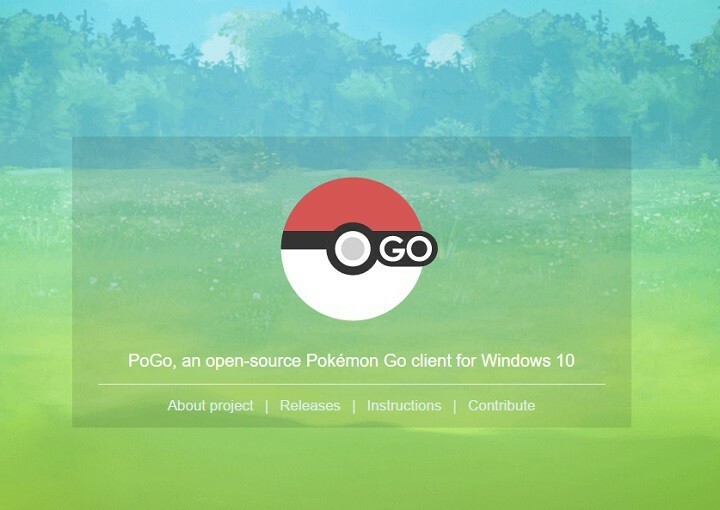- ホットタブキラーを備えたCPU、RAM、ネットワークリミッター
- Twitch、Discord、Instagram、Twitter、Messengersと直接統合
- 内蔵のサウンドコントロールとカスタム音楽
- RazerChromaによるカスタムカラーテーマと強制的に暗いページ
- 無料のVPNと広告ブロッカー
- OperaGXをダウンロードする
ポケモンGOは現在最も人気のあるモバイルゲームですが、AndroidとiOSでのみ利用できます。 多くのWindows10 Mobileユーザーがゲームをプレイしたいと思っているので、これは残念です。 ただし、PokemonGOはWindows10 Mobileですぐに利用できなくなりますが、現在Windows10で再生できます。
起動して実行するには、BluestacksとAndroidエミュレーターをダウンロードする必要があります。 さらに、ポケモンGOはWindows 10向けに設計されていないため、問題が発生する可能性があるため、あちこちで問題を予測することをお勧めします。
Windows10でPokemonGoをプレイするにはどうすればよいですか?
BluestacksとKingrootを使用する
開始する前に、次のファイルをダウンロードしてください。
- BLUESTACKS
- キングルート
- ラッキーパッチャー (必要に応じて、lucky_patcherv6.2.4.apkに名前を変更してください)
- ポケモンGO
以下は、興味のある人がWindows10コンピューターシステムでPokemonGOを実行する方法です。
- Bluestacksをインストールします(すでにBluestacksがある場合は、それをアンインストールし、PCを再起動して、ダウンロードした最新バージョンをインストールします)
(Bluestacksのインストールが完了したらすぐに、コンピューターのREGEDITに移動して、カメラを無効にしてください。 HKEY_LOCAL_MACHINESOFTWAREBlueStacksGuestsAndroidConfig —カメラを叩き、「1」を「0」の出口に変更します。 - 追加/インストール キングルート Bluestacksへ
- 実行 キングルート 一番下までスクロールして、[試してみる]をタップします。 100%になるまで待ち、[最適化]をタップします。
- Androidを再起動します(歯車を右クリックしてAndroidを再起動します)
- 追加/インストール ラッキーパッチャー
- 開いた ラッキーパッチャー
- ヒット 付与
- クリック 再構築/インストール 底に
- SDをヒット—] Windows–] 偽のGPS4.6.apkを探す
- Lucky Patcherを使用して偽のGPSをSYSTEMアプリとしてインストールする(上記の手順)
- システムアプリとしてインストールするように求められたら「はい」を押し、再起動を求められたら「いいえ」を押します。
- 上記の[ようこそ] / [Android]タブ以外のすべてを閉じます。
- Androidを再起動します(歯車を使用)
- ポケモンGOをBluestacksに追加します(左側のAPKボタンを使用)
- ローンチ ラッキーパッチャー
- ヒット 探す 下に
- ヒット フィルタ 右上に並べ替えます システムアプリ
- 見るべき 偽のGPS、それをクリックして起動します。
- 右上の偽のGPSで、設定に移動し、確認してください 専門家 モードがチェックされます。
- なりすましを開始したい場所を地図上で見つけます。 (例: 中央公園)
- ヒット 演奏する 場所を見つけたら、ボタンなど右下にあるもの
- マップが閉じるはずです—それで問題ありません。 Pokemon GOを開き(Googleアカウントにログインする必要があります)、サインインして、現在地を使用するように指示されたら、必ず[いいえ]をクリックしてください。
チェックアウトする必要のある関連記事:
- 米国司法長官が調査するWindows10のアップグレードの問題
- Windows10用のESLeSportsアプリを使用すると、競争して視聴することができます
- Windows10上でUbuntuを実行することはBashのおかげです